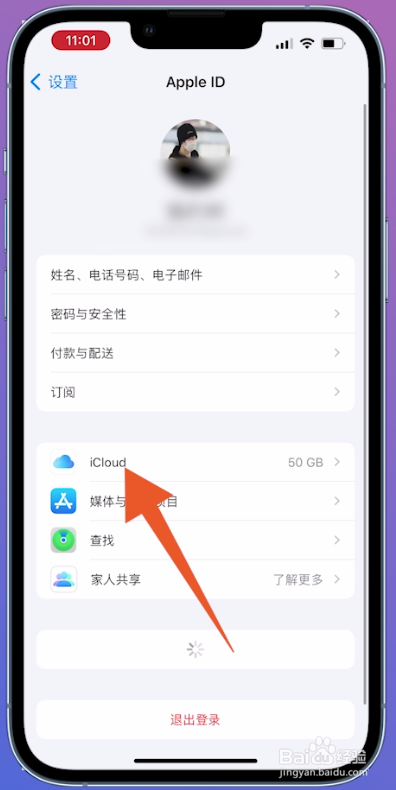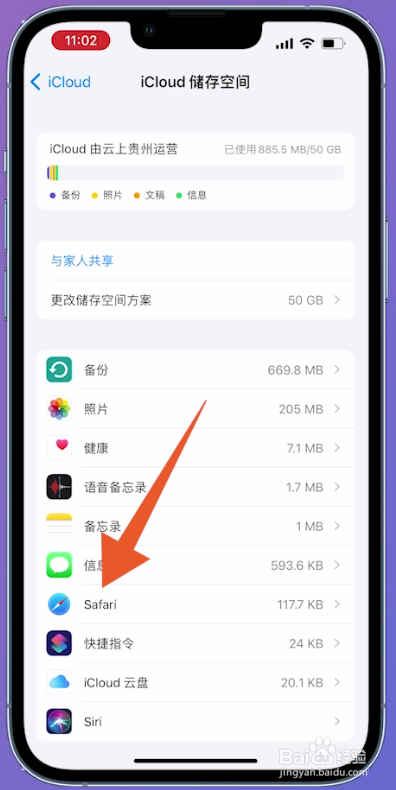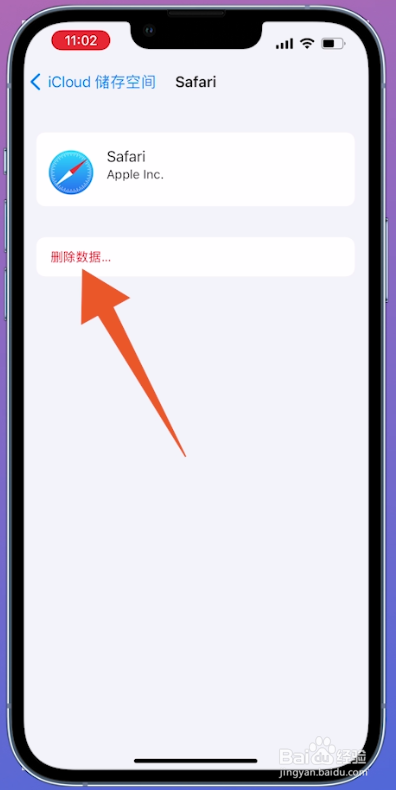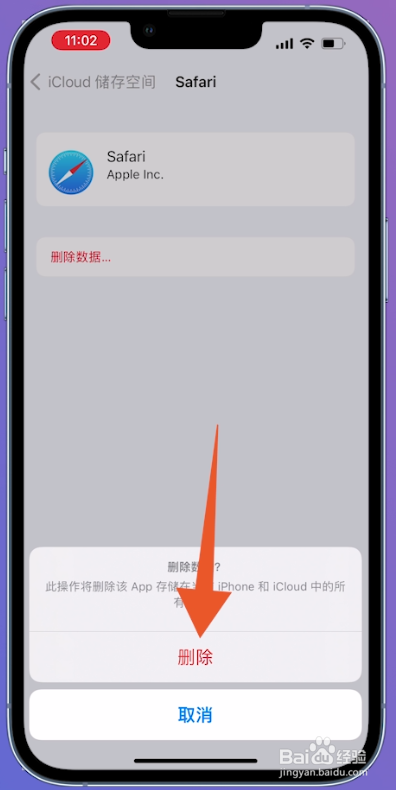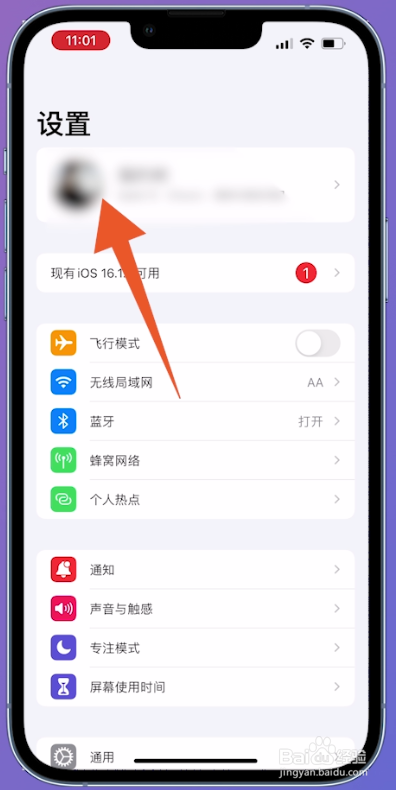icloud储存空间但诌诎箬已满可以通过删除iCloud数据、升级iCloud等方法进行关闭提示,本答案介绍了以上提及到的所有方法,以下是删除iCloud数据关闭提示的操作步骤:
工具/原料
iPhone13
ios16.0.2
删除iCloud数据
1、点击Apple ID进入苹果手机设置页面后,点击页面上方的Apple ID。
2、点击iCloud打开Apple ID页面后,选择并点击【iCloud】。
3、点击管理储存空间在跳转的新页面中,找到并点击【管理储存空间】。
4、点击app进入iCloud储存空间页面后,点击一个app。
5、点击删除数据在跳转的新页面中,点击页面中的【删除数据】。
6、点击删除并在弹出的窗口中,点击【删除】即可关闭。
升级iCloud
1、点击Apple ID进入苹果手机设置页面后,点击里面的Apple ID。
2、点击iCloud在跳转的新页面中,找到并点击【iCloud】。
3、点击管理储存空间打开iCloud页面后,点击页面中的【管理储存空间】。
4、点击更改储存空间进入新页面后,点击页面中的【更改储存空间方案】。
5、选择升级选项打开升级iCloud+页面后,选择并点击要升级的选项。
6、点击购买选择完成后,点击右上方的【购买】即可。